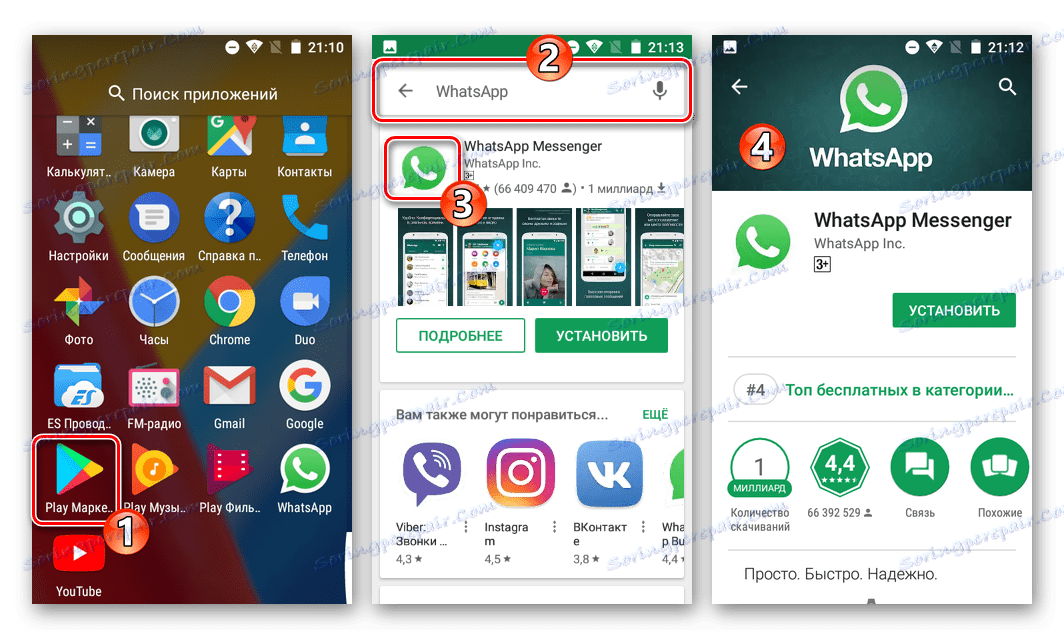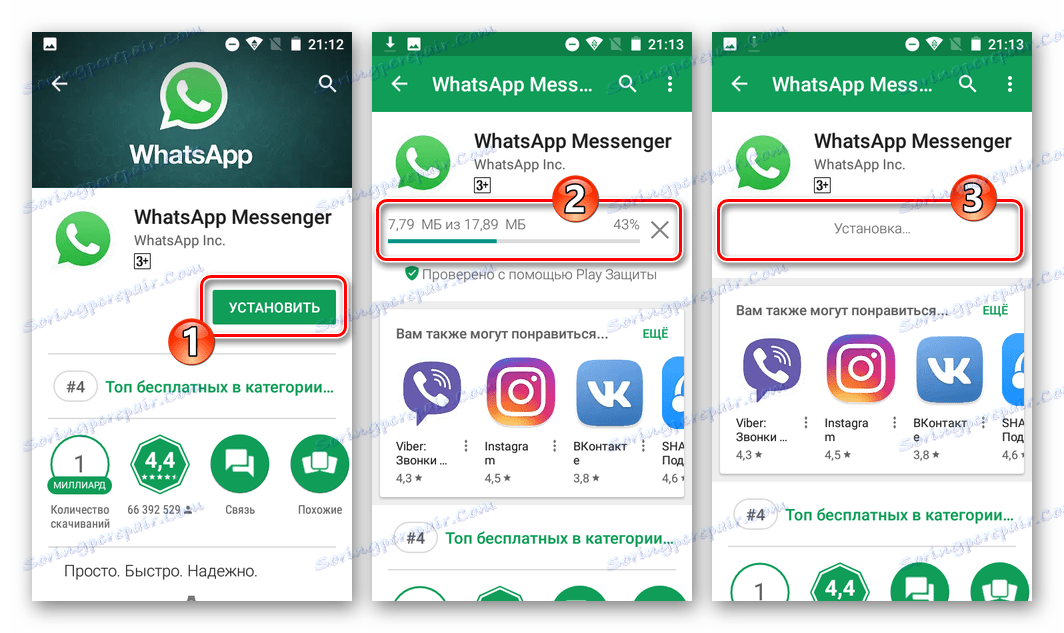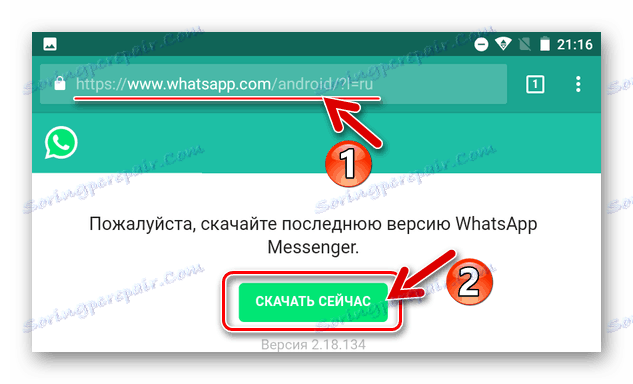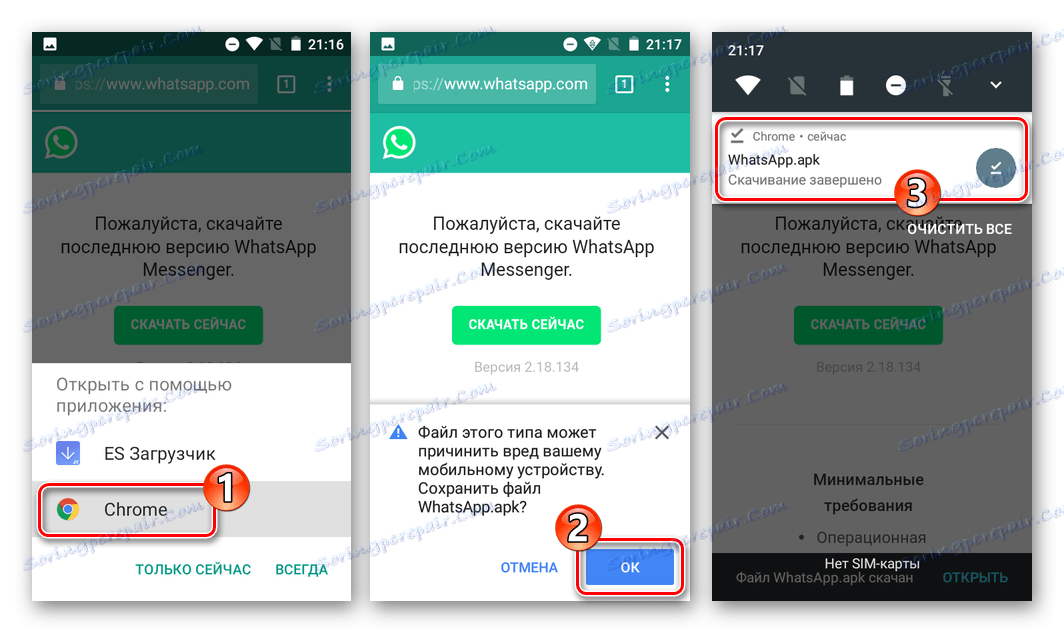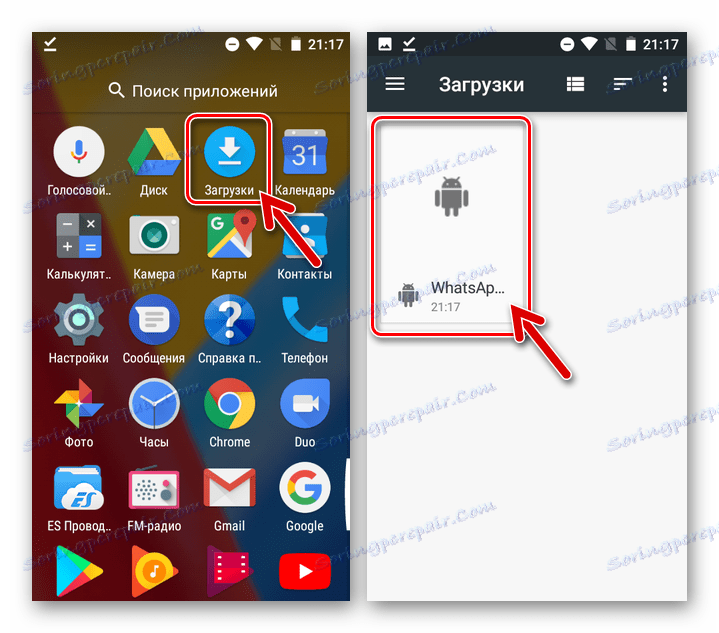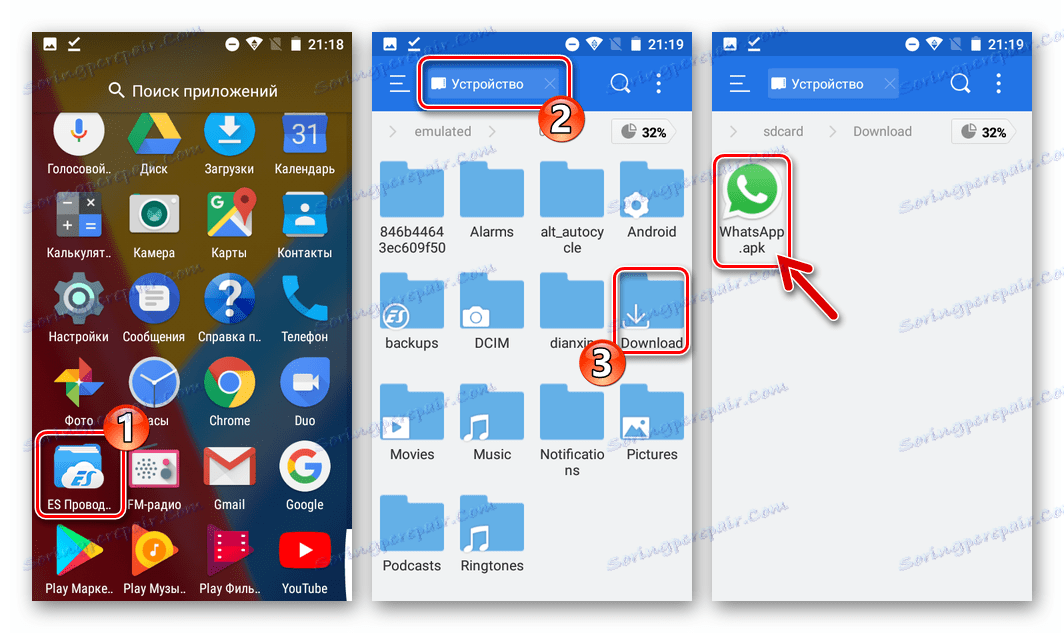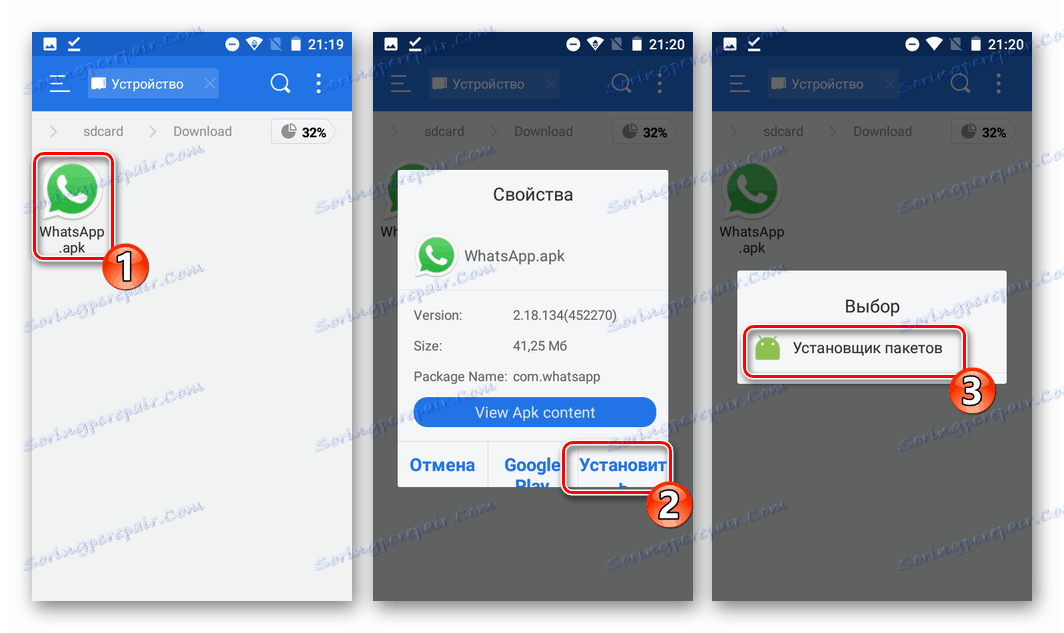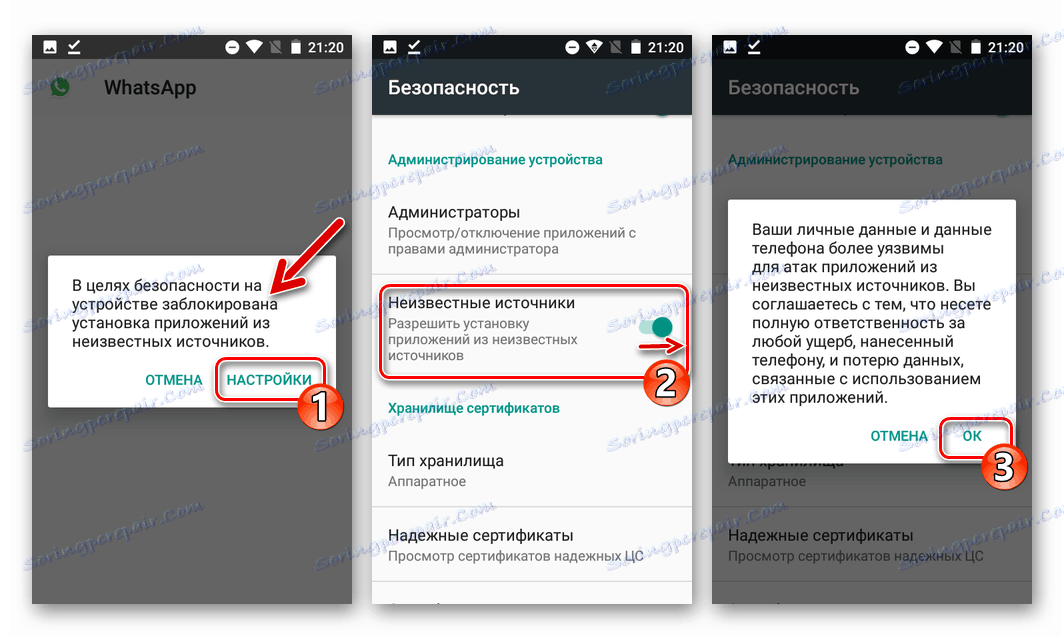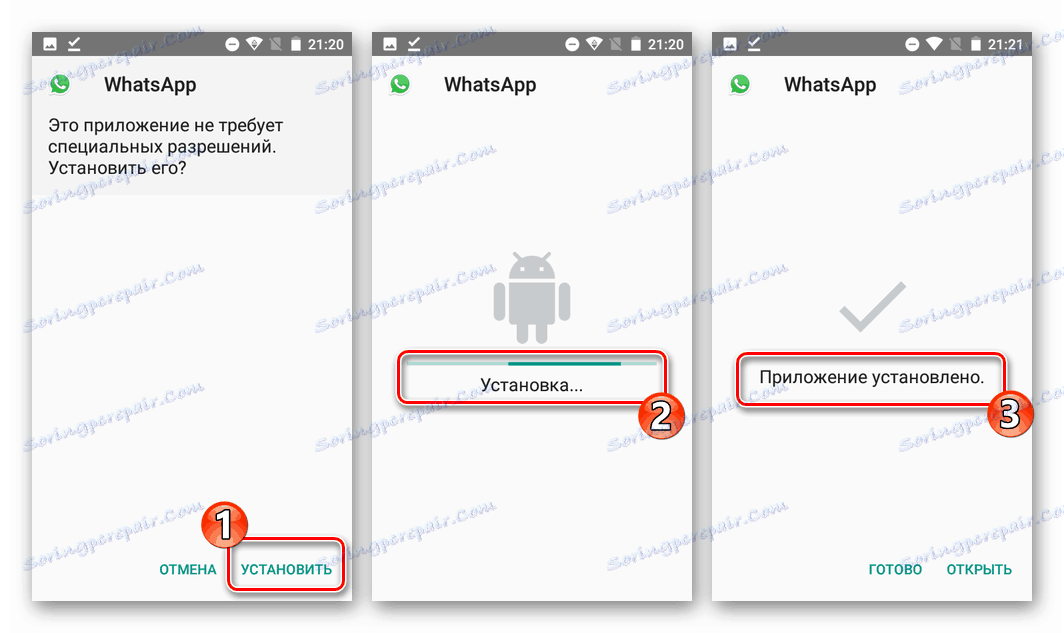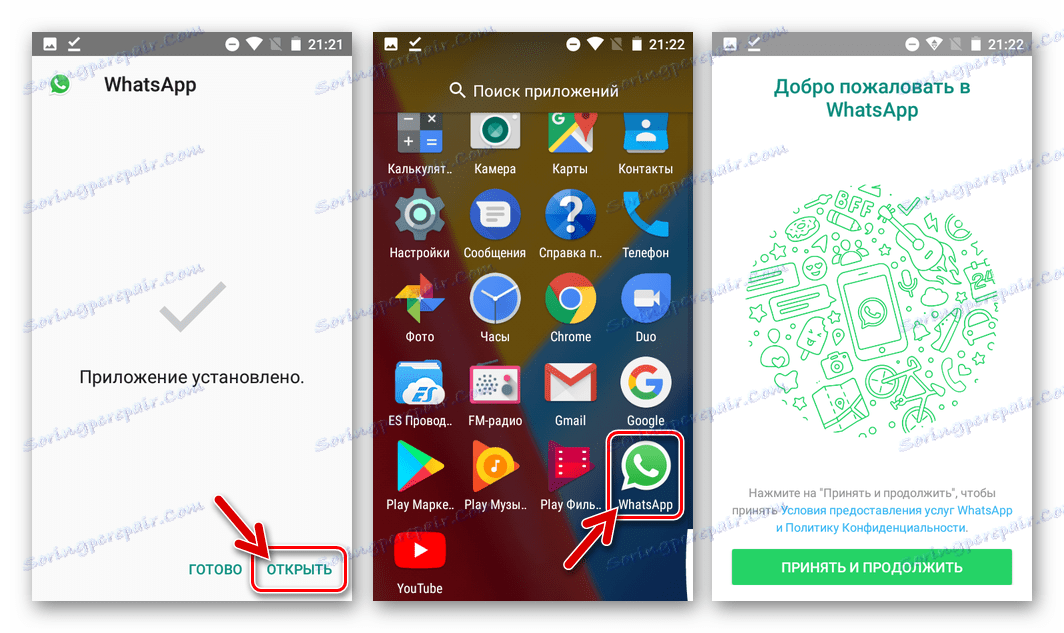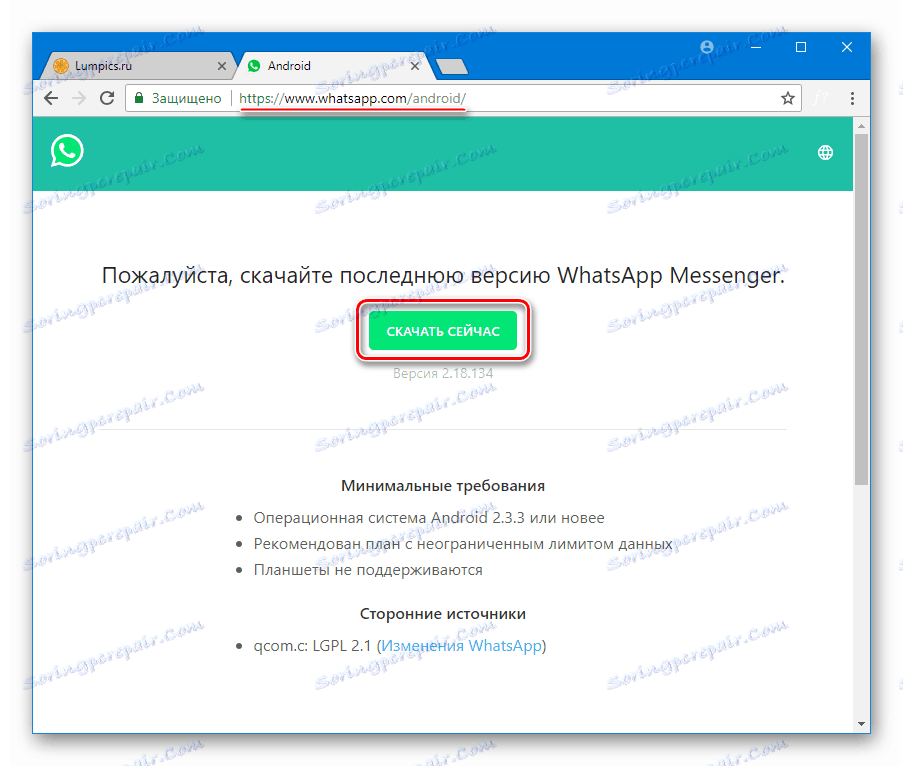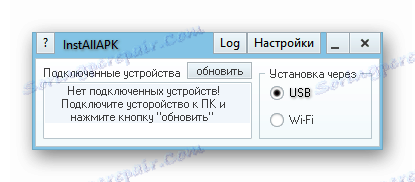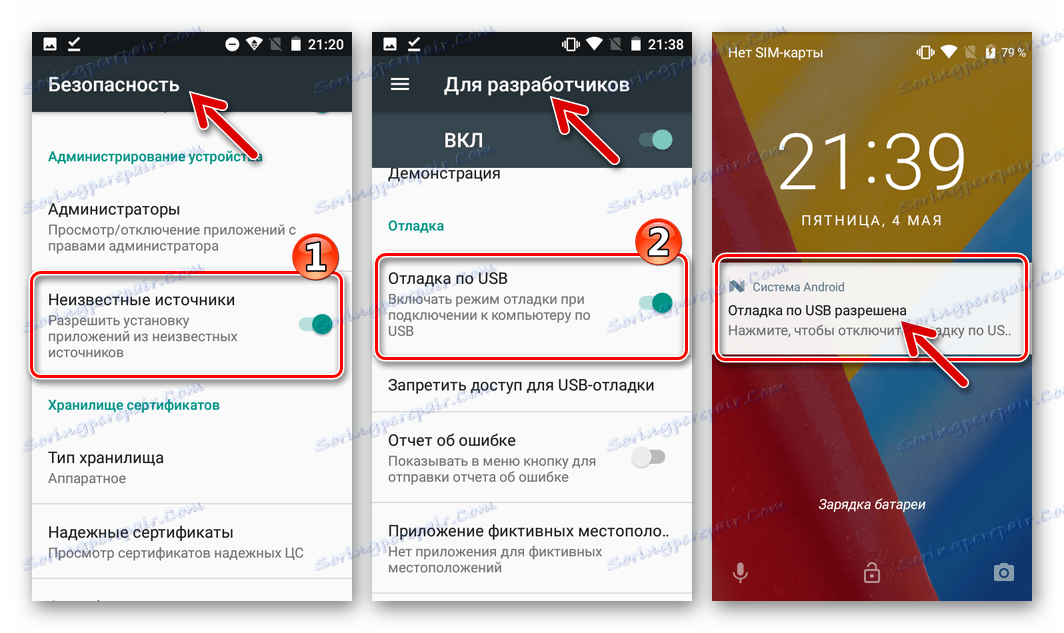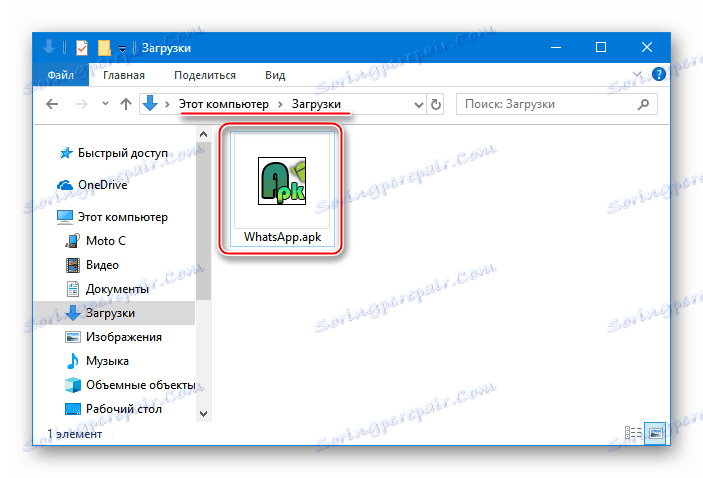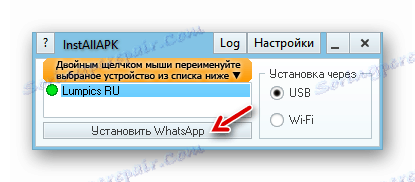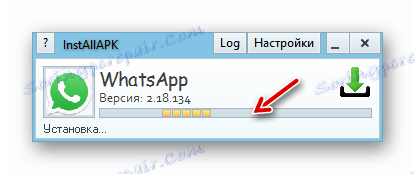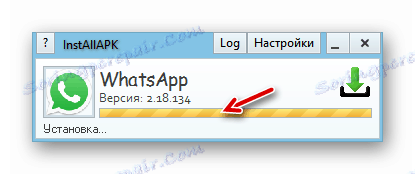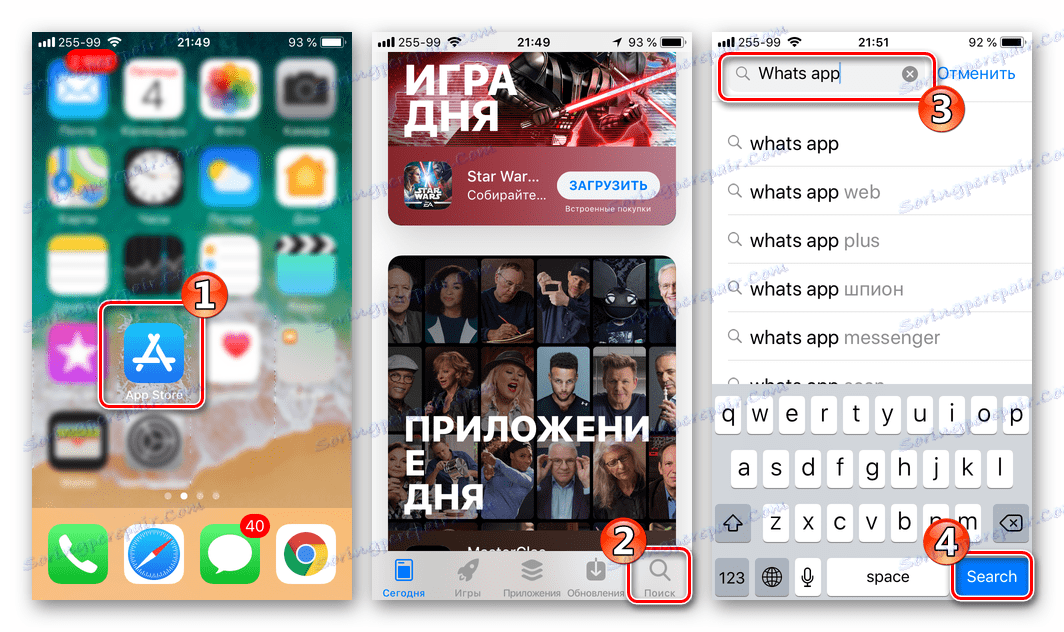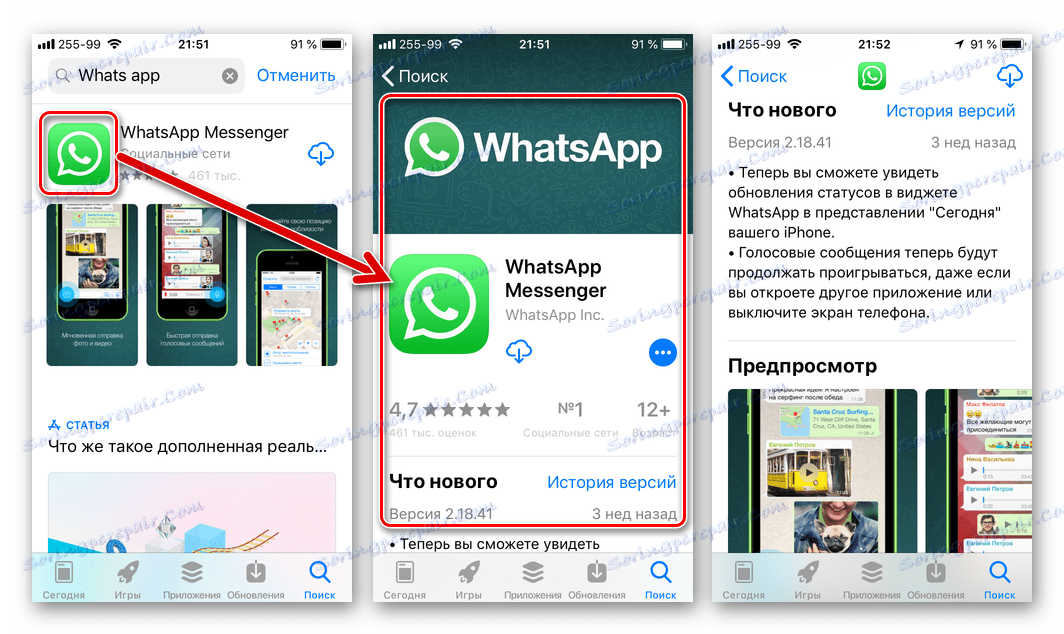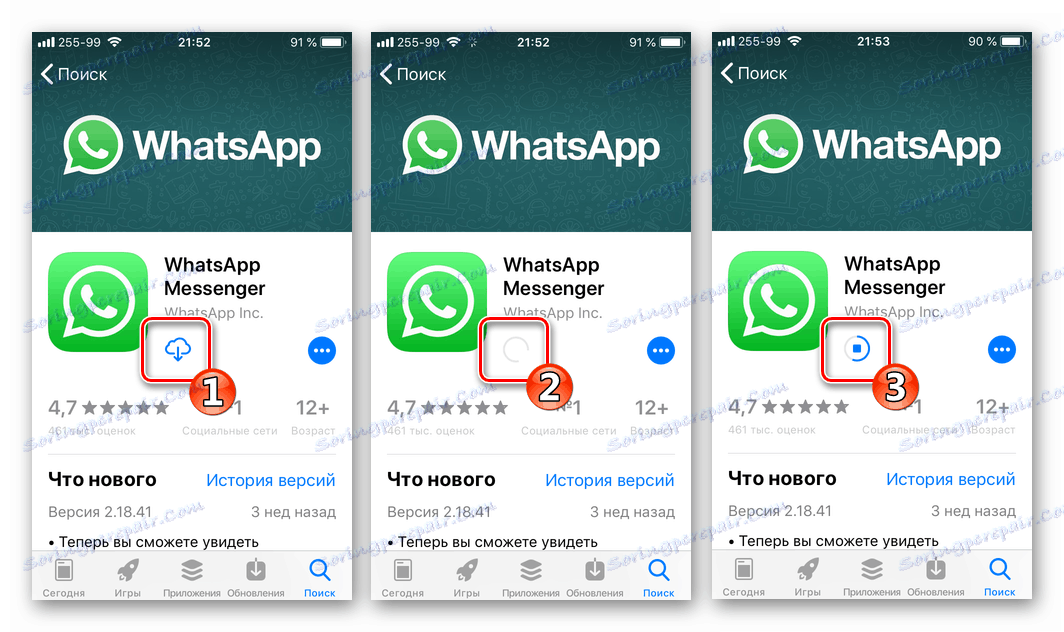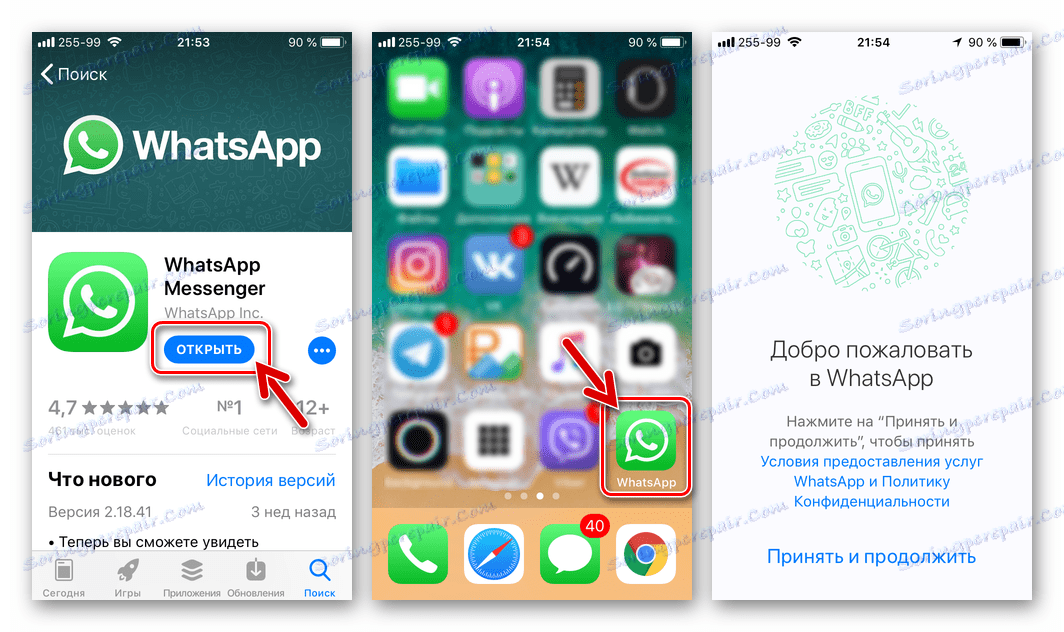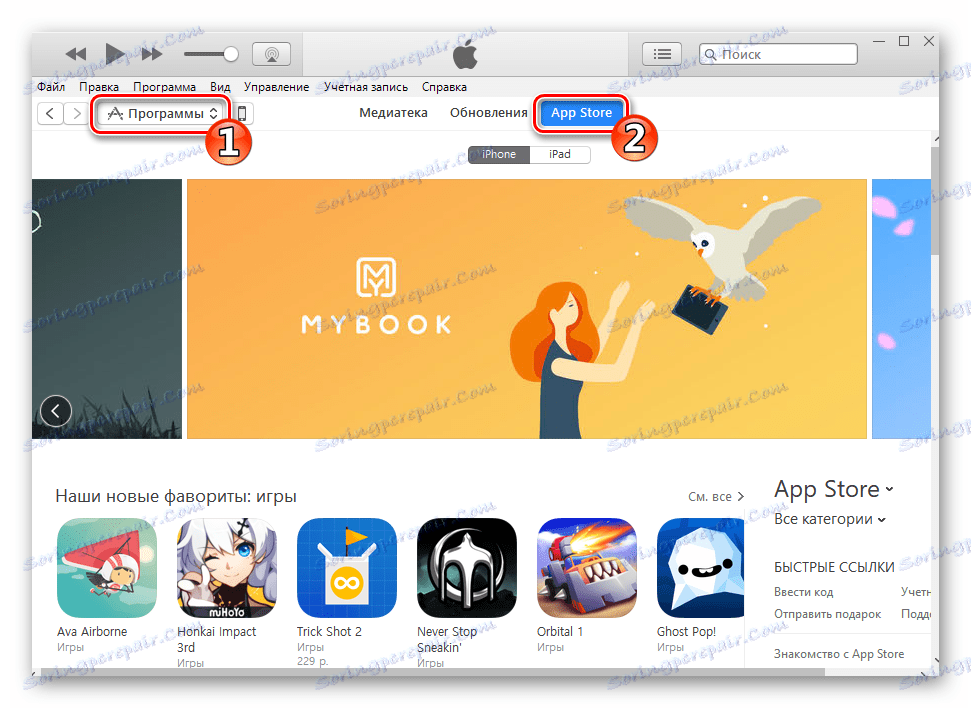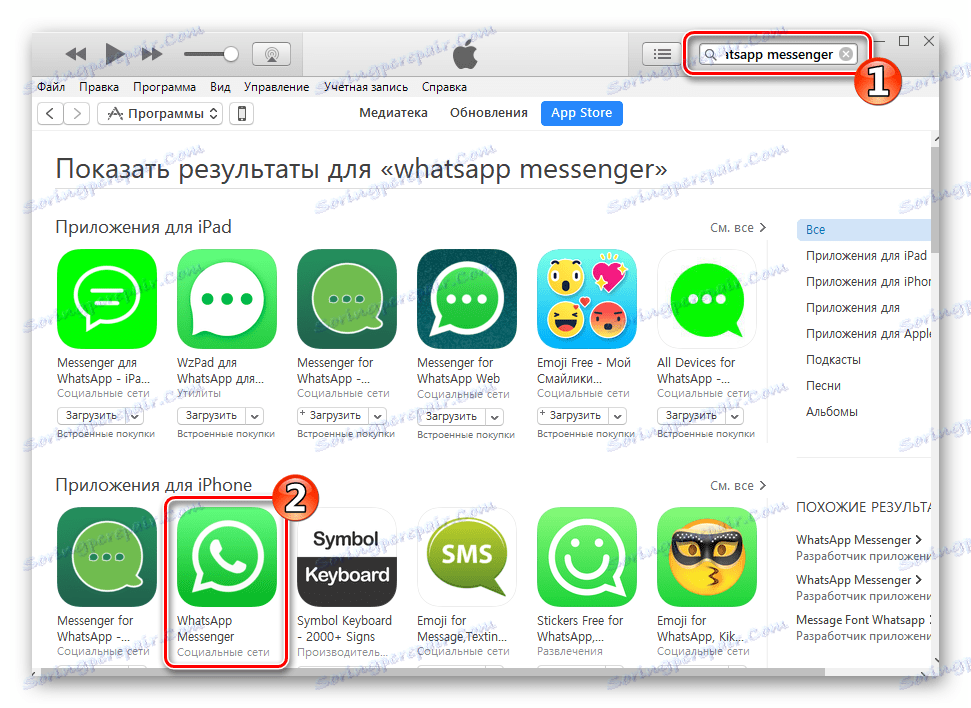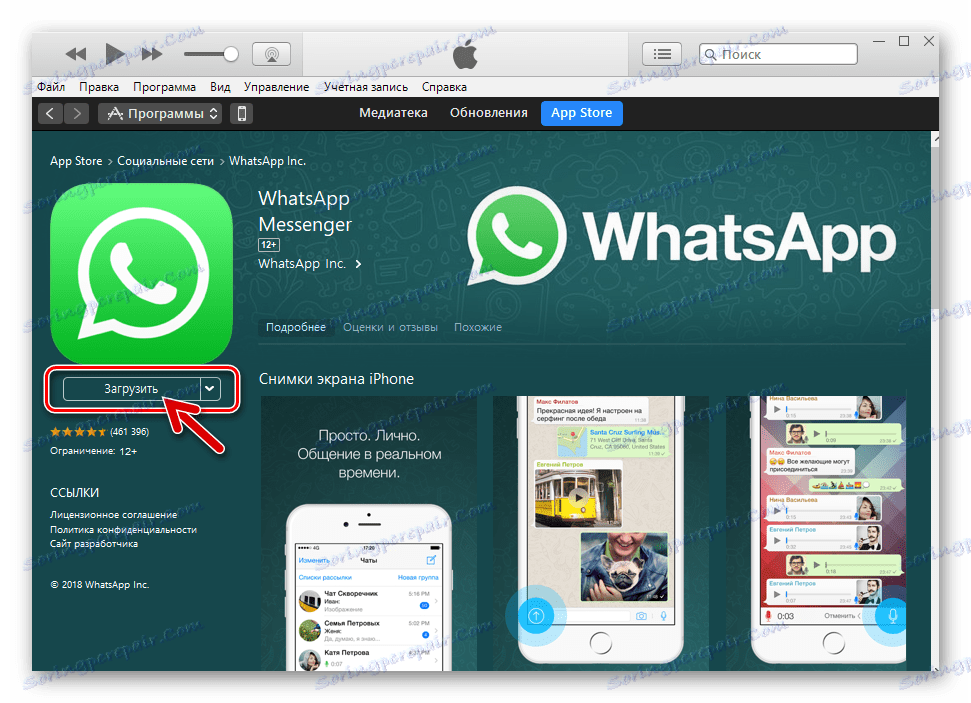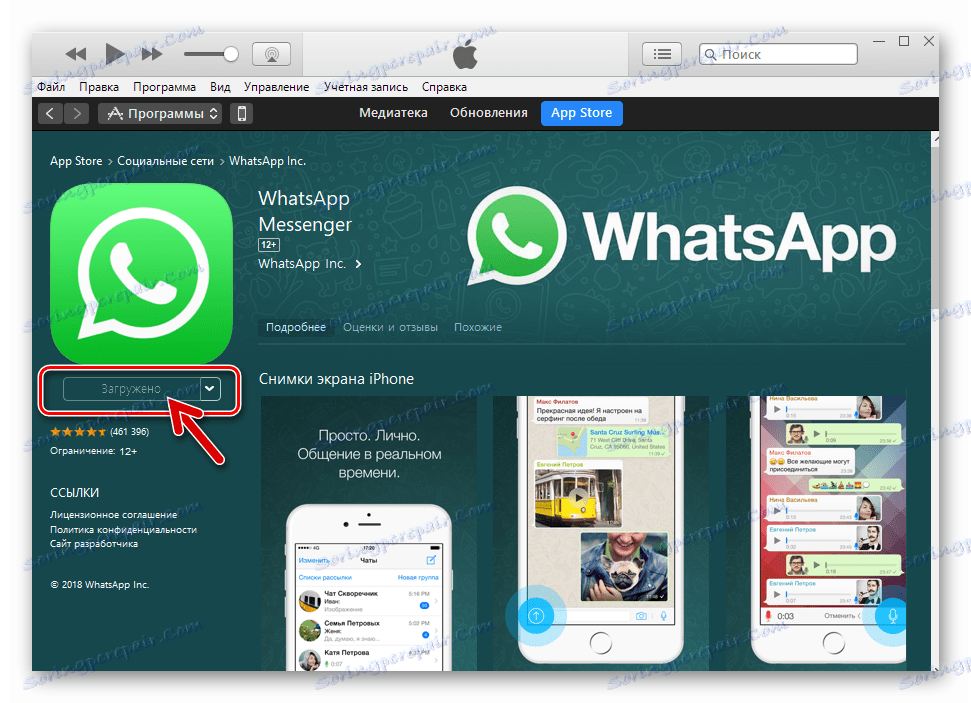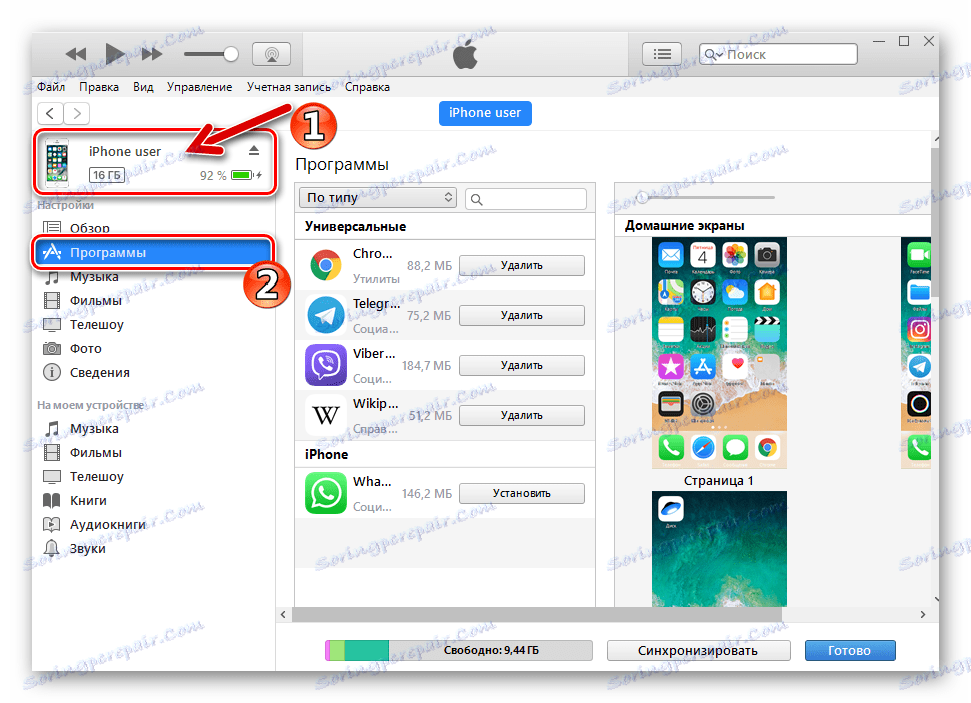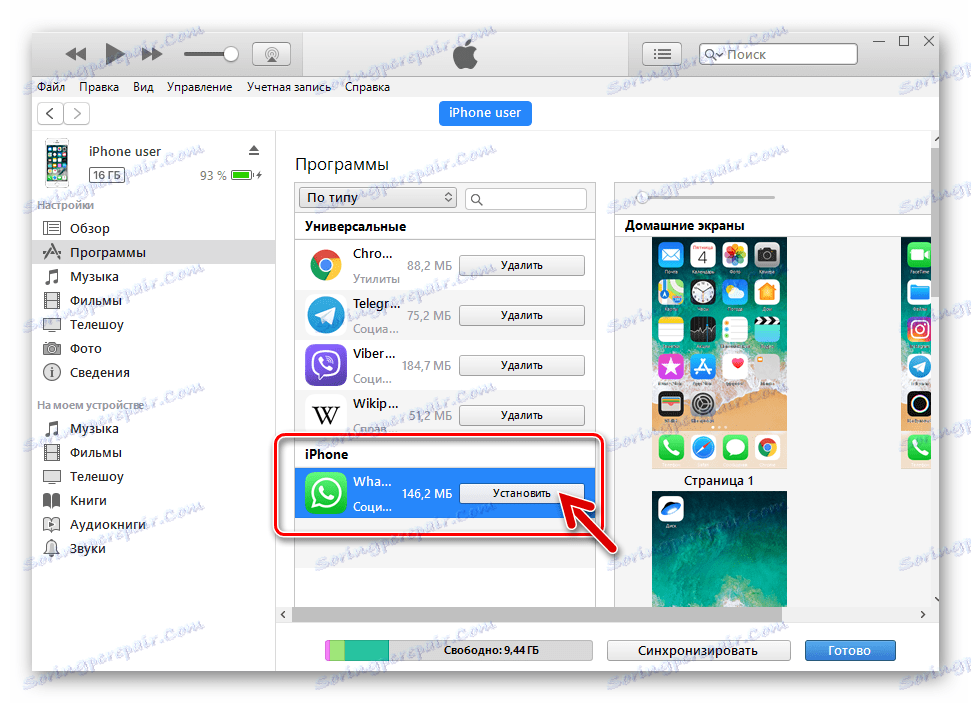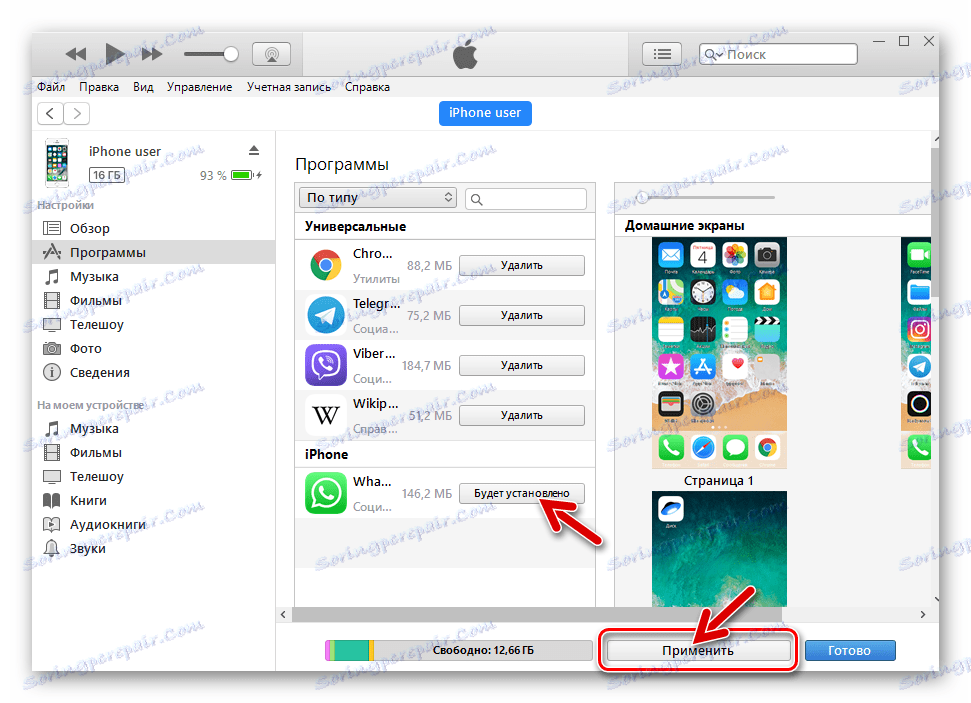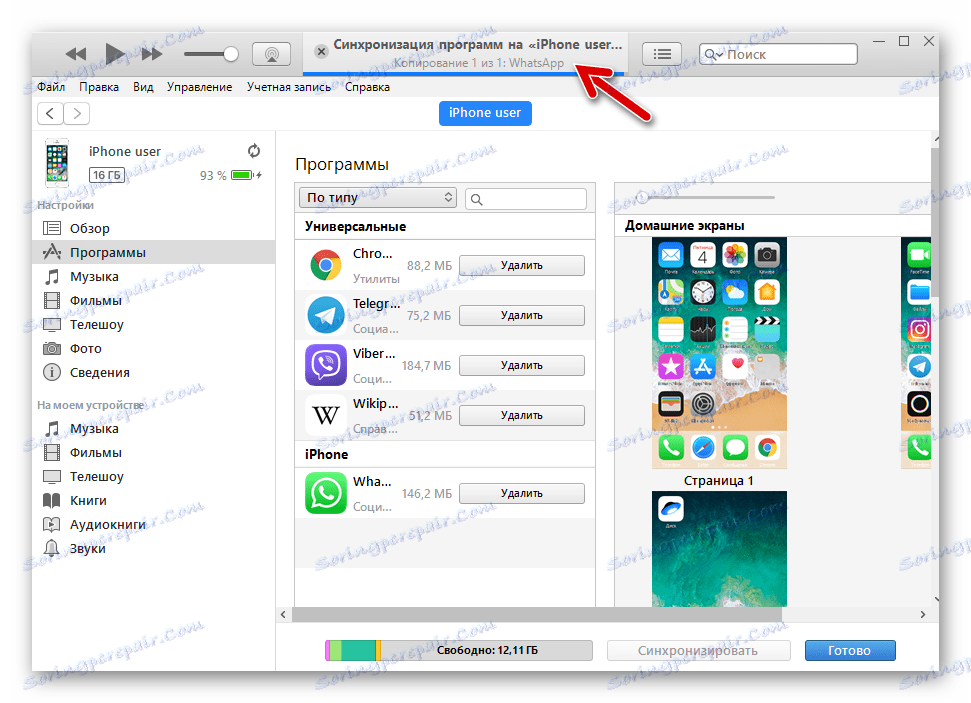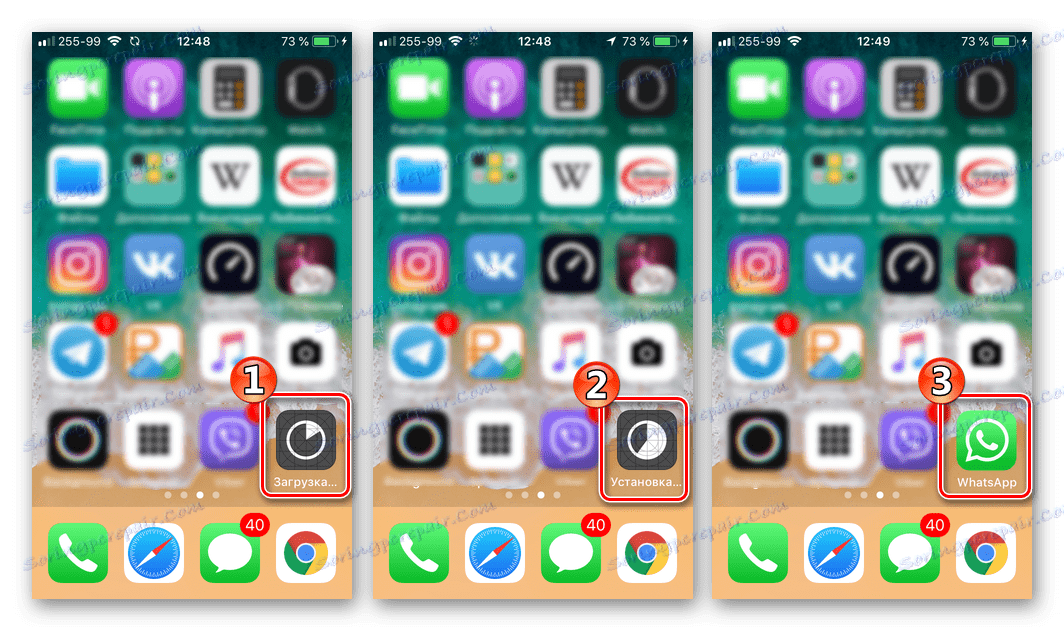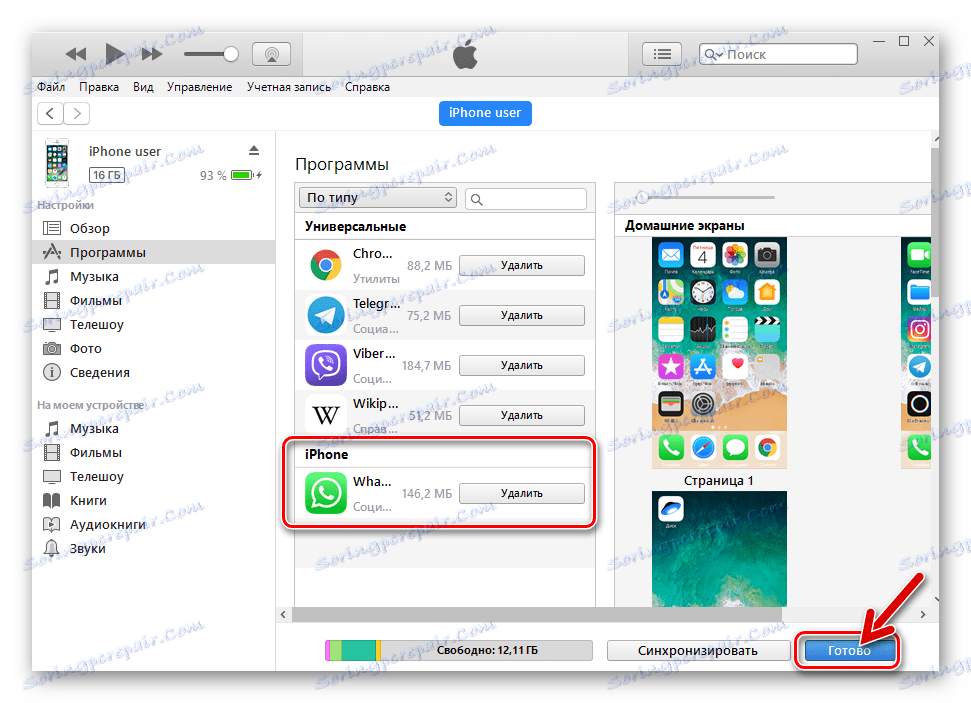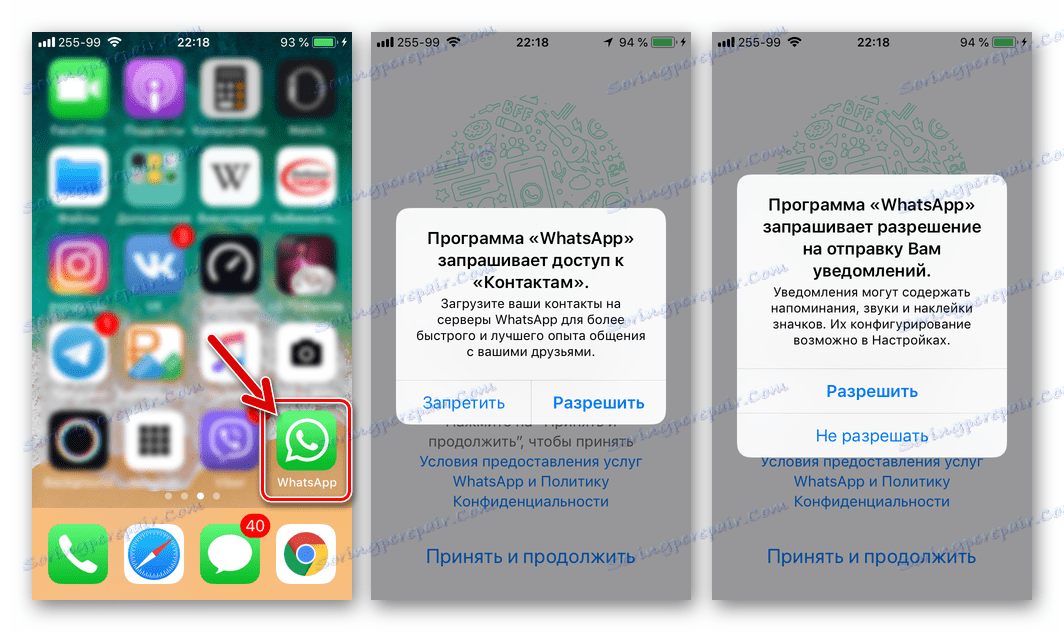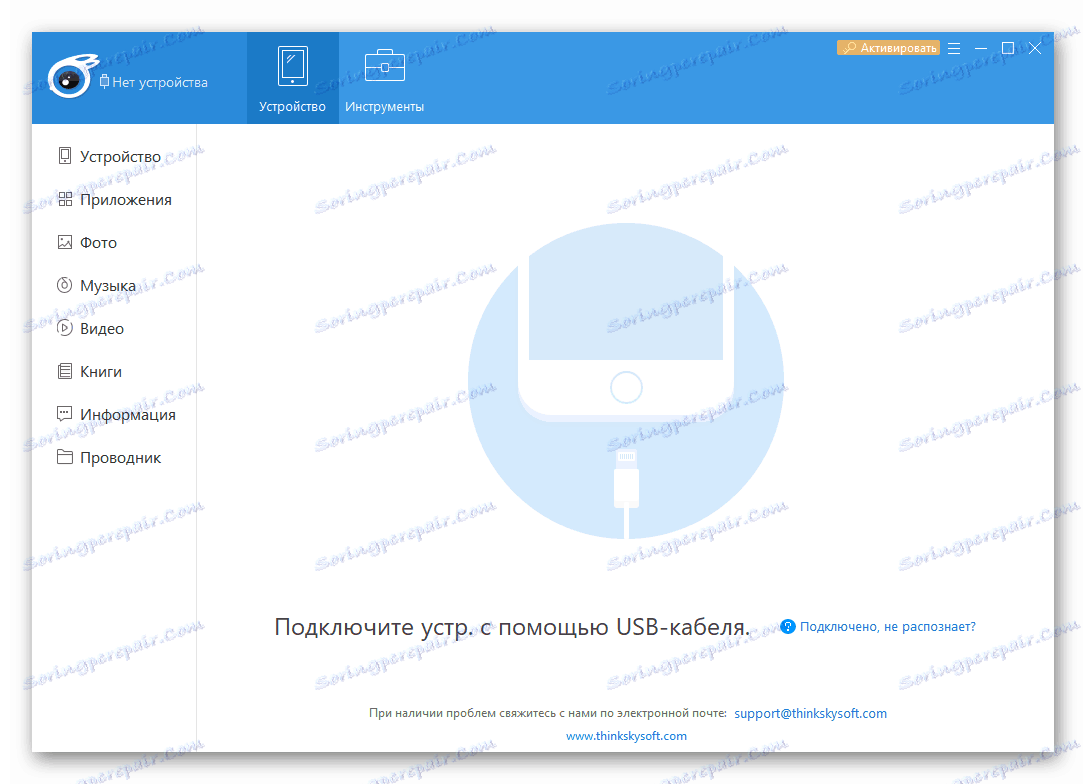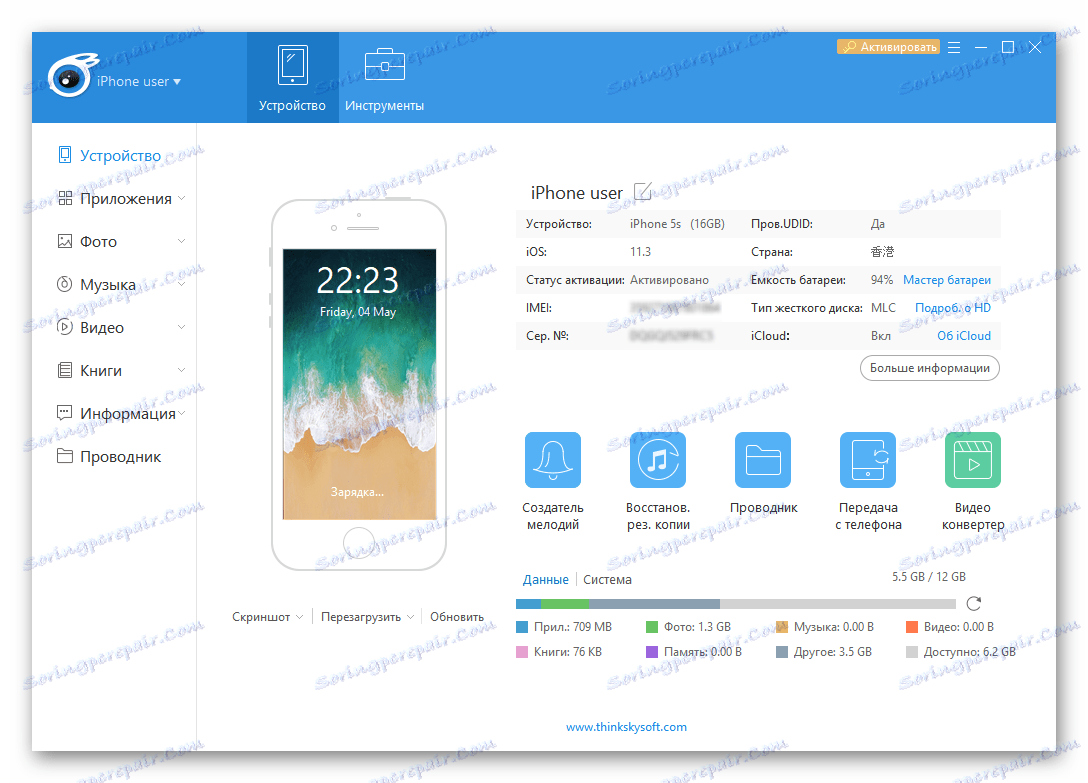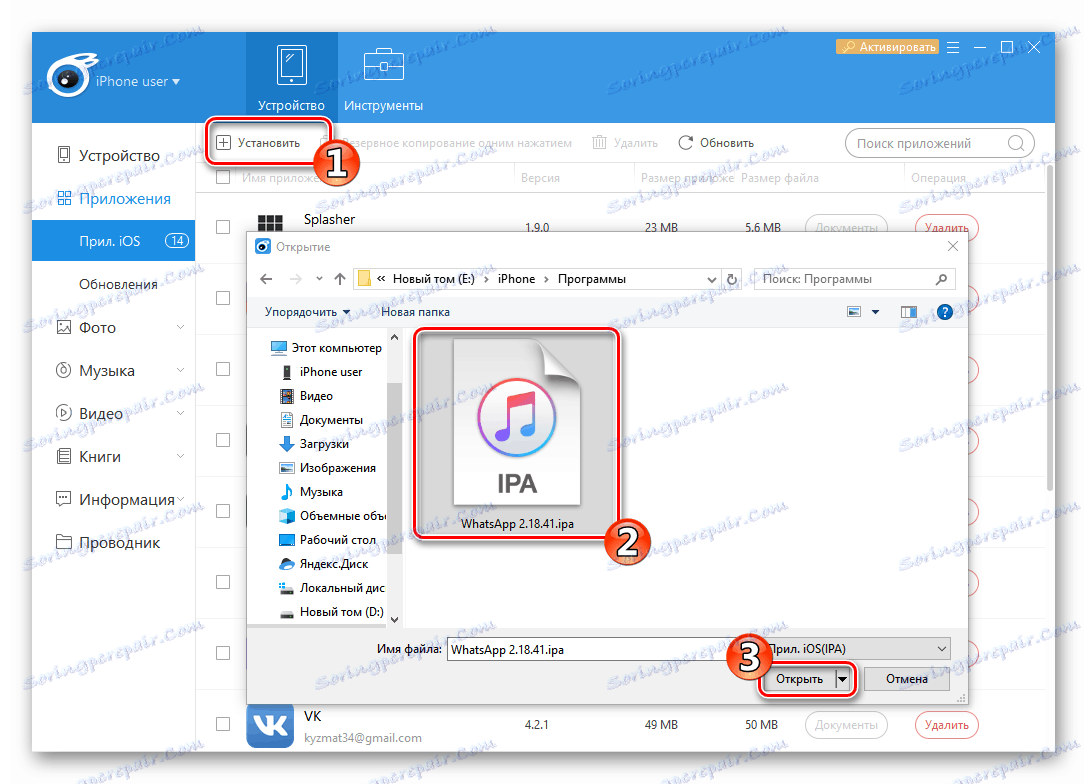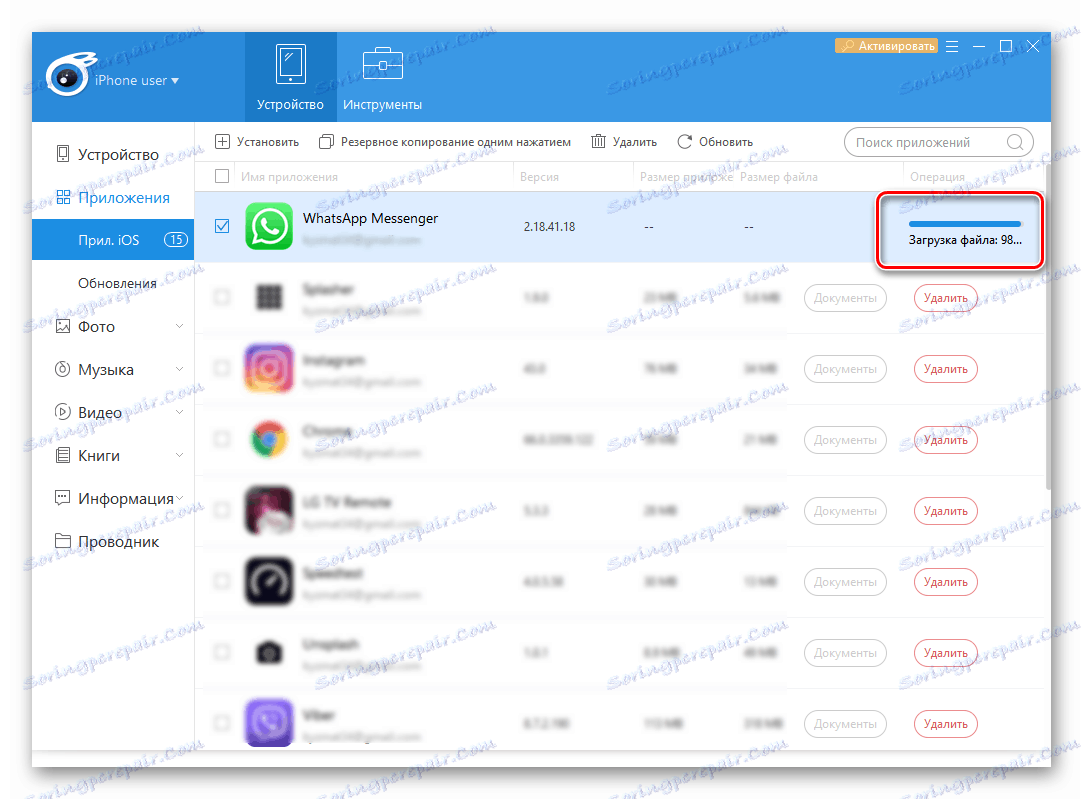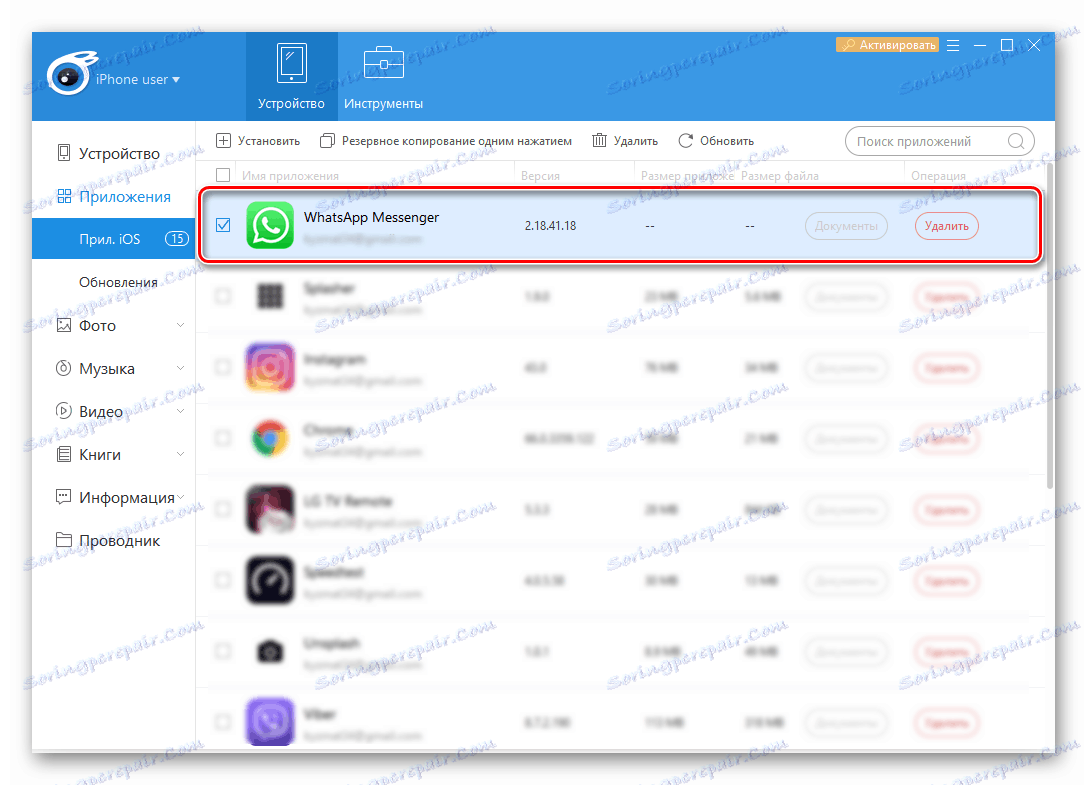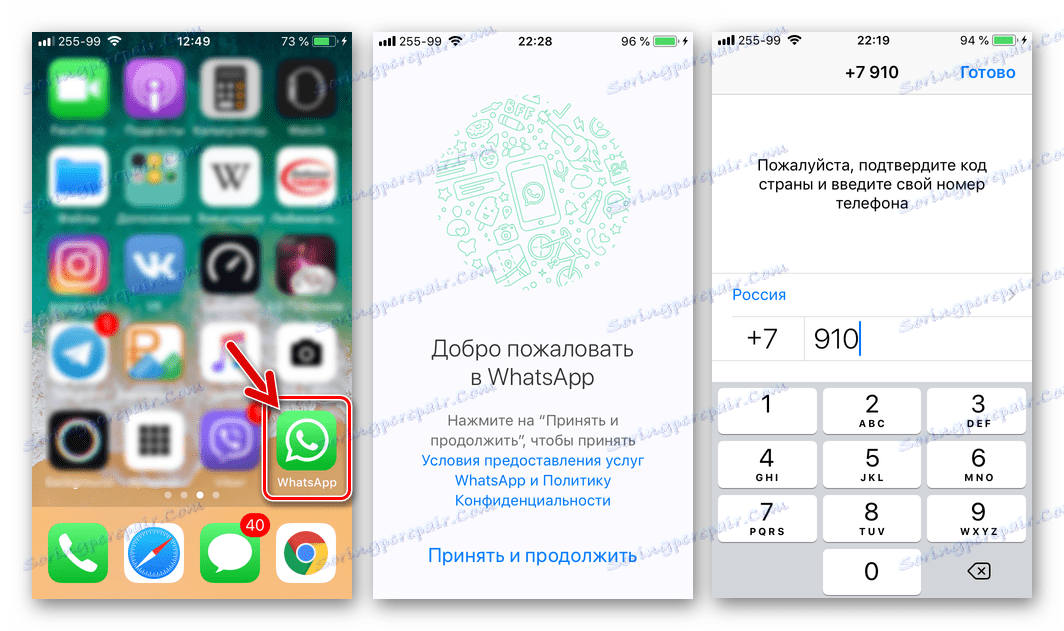Як встановити WhatsApp на Android-смартфон і iPhone
Месенджери на сьогоднішній день займають почесне місце в переліку найбільш часто використовуваних власниками смартфонів додатків, що не дивно, адже ці інструменти дійсно зручні і надають своїм користувачам масу можливостей. Розглянемо, як безкоштовно отримати на своєму телефоні встановлений і готовий до використання додаток-клієнт WhatsApp - популярного сервісу для спілкування і обміну інформацією через інтернет.
Незважаючи на той факт, що розробники Ватсап, активно просуваючи свій багатоплатформовий продукт в маси, створили всі умови для швидкого та безпроблемного отримання месенджера користувачами незалежно від використовуваної ОС, іноді у останніх можуть виникнути деякі складності з інсталяцією. Тому розглянемо по три методу установки WhatsApp для двох найпопулярніших на сьогоднішній день мобільних платформ - Android і iOS .
зміст
Як встановити WhatsApp на телефон
Отже, в залежності від того яка операційна система управляє наявними смартфоном, виробляються певні дії, які передбачають в результаті свого виконання інсталяцію Ватсап. У будь-якому варіанті встановити месенджер в телефон зовсім нескладно.

Android
користувачі WhatsApp для Android складають найбільш численну аудиторію сервісу, а приєднатися до них, встановивши додаток-клієнт месенджера в свій смартфон за допомогою таких дій.
Спосіб 1: Google Play Маркет
Найпростішим, швидким і зручним методом інсталяції Ватсап в Андроїд-смартфон є використання функціоналу фірмового магазину додатків Google Play Маркет , Встановленого практично на всіх девайсах, що працюють під управлінням даної ОС.

- Переходимо по посиланню нижче або відкриваємо Плей Маркет і знаходимо сторінку месенджера в магазині, ввівши запит «WhatsApp» в поле пошуку.
- Тапа «Встановити» і чекаємо, поки додаток завантажиться, а потім автоматично інсталюється в девайс.
![WhatsApp для Андроїд процес установки з Google Play Маркета]()
- Торкаємося кнопки «ВІДКРИТИ», яка стане активною після закінчення установки Ватсап на сторінці в Маркеті, або запускаємо засіб за допомогою значка месенджера, що з'явився в переліку програм і на робочому столі Android. Все готово для введення реєстраційних даних або створити новий обліковий запис учасника сервісу та подальшого використання сервісу.
![WhatsApp для Android встановлений з Google Play Market, запуск месенджера]()
Спосіб 2: APK-файл
При небажанні використовувати сервіси Гугл або неможливості їх експлуатації через специфіку встановленої в смартфоні прошивки, для інсталяції WhatsApp можна скористатися APK-файлом - своєрідним дистрибутивом додатків для ОС Андроїд. На відміну від творців інших популярних месенджерів, розробники ВатсАп надають можливість завантаження apk-файлу останньої версії кошти для обміну інформацією з власного офіційного сайту, що практично гарантує безпеку використання пакета.
Завантажити apk-файл WhatsApp c офіційного сайту
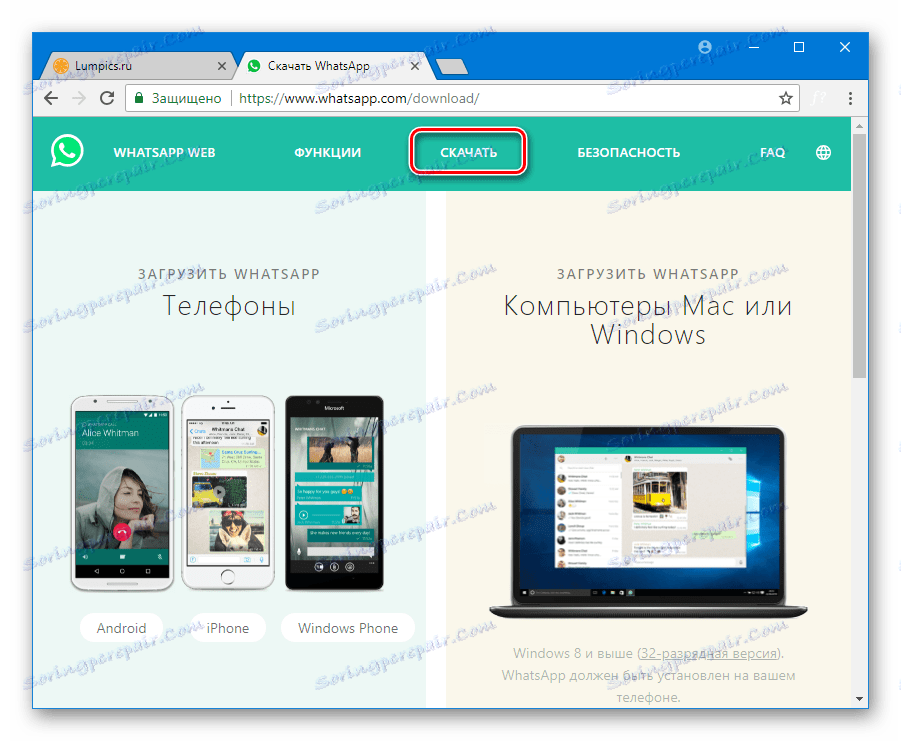
- Відкриваємо в браузері смартфона посилання, зазначену вище, Тапа «СКАЧАТИ ЗАРАЗ».
![WhatsApp для Android apk-файл на офіційному сайті Завантажити зараз]()
Підтверджуємо необхідність завантаження apk-файлу і чекаємо її завершення.
![WhatsApp для Android процес скачування apk-файлу месенджера з офіційного сайту]()
- Відкриваємо «Для дорослих»
![WhatsApp для Android apk-файл в завантаження]()
або запускаємо будь Менеджер файлів для Android і переходимо по шляху, куди був викачаний дистрибутив (за замовчуванням це - «Внутрішня пам'ять» - «Download»).
![WhatsApp для Android скачаний файл apk в Мендеджере файлів]()
- Відкриваємо «WhatsApp.apk» і Тапа «Встановити». При появі можливості вибору використовуваного для інсталяції засобу вказуємо «Монтажник пакетів».
![WhatsApp для Android відкриття apk-файлу для установки месенджера]()
У разі відображення повідомлення про заблоковану можливості інсталяції пакетів, отриманих не з Плей Маркета, натискаємо «Налаштування» і включаємо в параметрах пункт «Невідомі джерела» шляхом установки позначки в чекбоксі або активації перемикача (залежить від версії Андроїд). Після надання системі дозволу, повертаємося до апк-файлу і відкриваємо його повторно.
![WhatsApp для Андроїд дозволити установку з невідомих джерел]()
- Натискаємо «ВСТАНОВИТИ» на екрані інсталятора пакетів, чекаємо, поки необхідні компоненти будуть перенесені в пам'ять смартфона - з'явиться повідомлення «Додаток встановлено».
![WhatsApp для Андроїд процес установки apk-файлу]()
- ВатсАп для Android інстальований, торкаємося кнопки «ВІДКРИТИ» на екрані завершив свою роботу установника або запускаємо засіб, тапнув по значку месенджера, що з'явився в списку додатків, і переходимо до авторизації / реєстрації користувача.
![WhatsApp для Андроїд apk-файл встановлений, запуск месенджера]()
Спосіб 3: Комп'ютер
У ситуації, коли установку Ватсап для Андроїд провести вищеописаними методами не вдається, залишається застосувати найбільш кардинальний метод - перенесення апк-файлу в телефон за допомогою спеціалізованої Windows-утиліти. У прикладі нижче в якості такого інструменту використовується InstALLAPK .
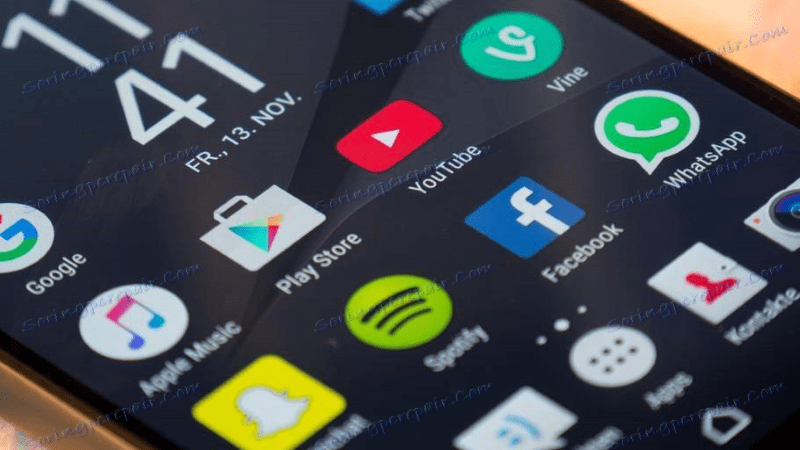
- Викачуємо на диск комп'ютера з офіційного сайту розробника файл «WhatsApp.apk», посилання можна знайти в описі попереднього способу установки месенджера.
![WhatsApp для Android завантаження apk-файлу з офіційного сайту]()
- Завантажуємо інсталюємо і запускаємо утиліту InstALLAPK.
![WhatsApp для Android InstALLAPK для установки месенджера запуск програми]()
- Активуємо в налаштуваннях Андроїд дозвіл на установку додатків з невідомих джерел, а також режим «Налагодження по USB».
Детальніше: Як включити режим налагодження по USB на Андроїд
![WhatsApp для Android InstALLAPK активація налагодження по USB і установки з невідомих джерел]()
Після виконання підготовки потрібно підключити смартфон до USB-порту ПК і переконатися, що пристрій визначилося в програмі ІнсталлАПК.
![WhatsApp для Android InstALLAPK смартфон визначився в програмі]()
- Відкриваємо Провідник Windows і переходимо по шляху розташування завантаженого apk-файлу. Двічі натискаємо по «WhatsApp.apk», що додасть потрібні компоненти в утиліту InstALLAPK.
![WhatsApp для Android долучення APK месенджера]()
- Переходимо до ІнсталлАПК і натискаємо кнопку «Встановити WhatsApp».
![WhatsApp для Android InstALLAPK апк-файл доданий, початок установки мессtнждера]()
Процес інсталяції почнеться автоматично.
![WhatsApp для Android InstALLAPK процес інсталяції apk-файлу месенджера]()
- Після передавання месенджера в телефон віконце InstALLAPK продемонструє заповнений індикатор виконання,
![WhatsApp для Android InstALLAPK процес інсталяції apk завершено]()
а WhatsApp з'явиться в списку інстальованих в девайсе програмних інструментів.
![WhatsApp для Android встановлений з ПК через InstALLAPK запуск месенджера]()
iOS
Від власників смартфонів Apple, які планують використовувати WhatsApp для iPhone так само, як і від користувачів інших мобільних платформ, не буде потрібно ніяких особливих зусиль, щоб встановити додаток-клієнт месенджера. Здійснюється це кількома способами.
Спосіб 1: App Store
Найпростіше отримати Ватсап на своєму айфоне, використовуючи можливості аппстора - магазину додатків, який є невід'ємною частиною екосистеми Apple і встановлено в кожному смартфоні виробника.
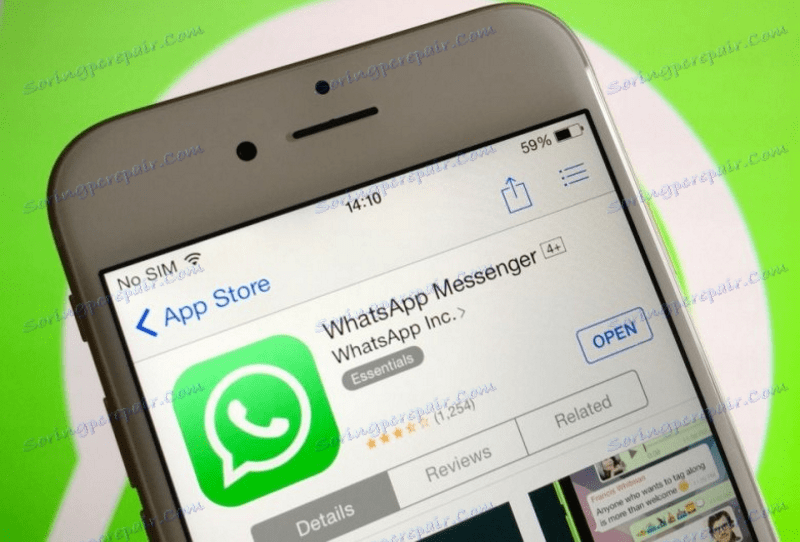
- На iPhone переходимо по посиланню нижче або відкриваємо App Store, Тапа «Пошук» і вводимо в поле запит «Whats App», далі торкаємося «Search».
Завантажити WhatsApp для iPhone з Apple App Store
![WhatsApp для iPhone пошук месенджера в App Store]()
Виявивши додаток «WhatsApp Messenger» в пошуковій видачі, торкаємося його значка, що відкриє сторінку месенджера в магазині Apple де можна отримати детальну інформацію про програму.
![WhatsApp для iPhone сторінка месенджера в AppStore]()
- Натискаємо зображення хмарки з спрямованої вниз стрілкою, очікуємо, поки компоненти ВатсАп завантажить з серверів Еппл і будуть інстальовані в смартфон.
![WhatsApp для iPhone процес завантаження та установки з Апп Стор]()
- По завершенні установки WhatsApp для iPhone на сторінці додатка в аппстора стане активною кнопка «Відкрити», запускаємо з її допомогою месенджер або відкриваємо засіб тапом по значку, присутньому тепер на Робочому столі девайса.
![WhatsApp для iPhone месенджер встановлений з AppStore - відкриття]()
Спосіб 2: iTunes
Крім Apple App Store для інсталяції додатків в iPhone можна використовувати ще один офіційний інструмент від виробника - iTunes . Слід зазначити, ефективно застосовувати нижчеописаний метод установки ВатсАп для айФону можна лише використовуючи не найновішу версію Айтюнс - 12.6.3. Завантажити інструмент потрібної версії можна за посиланням:
Завантажити iTunes 12.6.3 з доступом до App Store
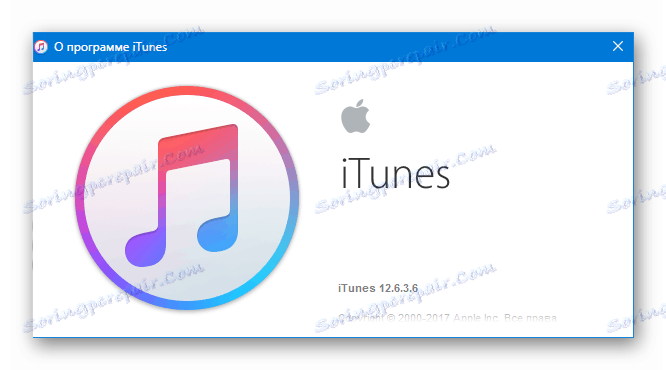
- Інсталюємо і запускаємо iTunes 12.6.3.
Детальніше: Як встановити iTunes на комп'ютер
![WhatsApp для iPhone iTunes для установки месенджера]()
- Підключаємо iPhone до ПК і виконуємо всі кроки, які передбачають авторизацію в додатку за допомогою Apple ID і синхронізацію смартфона з iTunes.
Детальніше: Як синхронізувати iPhone з iTunes
![WhatsApp для iPhone iTunes підключення девайса для інсталяції додатків]()
- Відкриваємо розділ «Програми», переходимо в «App Store».
![WhatsApp для iPhone iTunes Програми - App Store]()
- В поле «Пошук» вводимо запит «whatsapp messenger» і натискаємо «Enter». Серед додатків для iPhone знаходимо «WhatsApp Messenger» і натискаємо по значку програми.
![WhatsApp для iPhone iTunes пошук месенджера в App Store]()
- Натискаємо "Завантажити"
![WhatsApp для iPhone iTunes завантажити месенджер з AppStore]()
і очікуємо скачування файлів месенджера на диск ПК.
![WhatsApp для iPhone iTunes месенджер завантажений]()
- Переходимо в розділ управління девайсом в Айтюнс, клікнувши кнопку із зображенням смартфона. Відкриваємо вкладку «Програми».
![WhatsApp для iPhone iTunes управління девайсом - Програми]()
- Бачимо, що в переліку додатків наявний Ватсап, а поруч з найменуванням месенджера - кнопка «Встановити», натискаємо її, що призведе до зміни назви кнопки на «Буде встановлено».
![WhatsApp для iPhone iTunes месенджер в списку програм]()
- Кількома «Застосувати».
![WhatsApp для iPhone iTunes додаток Буде Встановлено - застосувати]()
Ця дія призведе до початку синхронізації даних між комп'ютером і айфони і, відповідно, інсталяції WhatsApp в останній.
![WhatsApp для iPhone iTunes копіювання програми в телефон]()
За процесом можна спостерігати на екрані iPhone, - значок Ватсап змінює свій вигляд при проходженні етапів інсталяції програми: «Завантаження» - «Установка» - «Готово».
![WhatsApp для iPhone Інсталяція Завантаження-установка-готове на екрані девайса]()
- Після закінчення всіх операцій натискаємо «Готово» у вікні iTunes і відключаємо смартфон від ПК.
![WhatsApp для iPhone iTunes месенджер встановлений - Готово]()
Месенджер WhatsApp для iPhone встановлений і готовий до використання!
![WhatsApp для iPhone Мессенджер встановлений через iTunes]()
Спосіб 3: Файл IPA
Ті користувачі девайсів Apple, які вважають за краще повністю контролювати процес установки додатків і використовують для маніпуляцій з iPhone кошти сторонніх розробників, можуть отримати месенджер Ватсап на своєму телефоні, інсталював файл IPA. Ці архіви з додатками зберігаються в аппстора, можуть бути завантажені на ПК за допомогою Айтюнс і також викладені на просторах Глобальної мережі.

Для установки ipa-пакета WhatsApp по нижчевикладеній інструкції використовуємо один з найбільш функціональних неофіційних інструментів - iTools .
- Завантажуємо дистрибутив айТулс за посиланням зі статті-огляду на нашому сайті, встановлюємо і запускаємо програму.
Читайте також: Як користуватися програмою iTools
![WhatsApp для iOS установка IPA - запуск iTools]()
- Підключаємо айФон до ПК.
Читайте також: iTools не бачить iPhone: основні причини виникнення проблеми
![WhatsApp для iOS IPA підключення смартфона до iTools]()
- Переходимо в розділ «Додатки».
![WhatsApp для iOS інсталяція IPA розділ Додатки в iTools - Встановити]()
- Кількома «Встановити», що відкриє вікно Провідника, в якому необхідно вказати шлях до ipa-файлу, передбачуваного до установки в iPhone. Виділивши архів, натискаємо «Відкрити».
![WhatsApp для iOS завантаження IPA-файлу в iTools]()
- Завантаження програми в телефон і його інсталяція почнеться автоматично після виконання попереднього кроку інструкції. Залишилося дочекатися заповнення індикаторів виконання в iTools.
![WhatsApp для процес устаноавкі в iOS IPA-файлу через iTools]()
- По завершенні установки WhatsApp з'явиться в переліку інстальованих додатків вікна айТулс. Смартфон можна відключати від ПК.
![WhatsApp для iOS месенджер встановлений через iTools]()
- Мессенджер Ватсап для iPhone готовий до запуску і експлуатації!
![WhatsApp для iOS IPA-файл устанолвен через iTools, запуск месенджера]()
Як бачимо, інсталяція популярного засобу для спілкування і обміну інформацією через інтернет - мессенджера WhatsApp в смартфони, що функціонують під управлінням Android і iOS - абсолютно нескладна процедура. Навіть якщо якісь проблеми в процесі установки виникнуть, завжди можна вдатися до різних способів проведення маніпуляцій і в підсумку отримати потрібний результат.